如何设置Windows Xp虚拟内存大小
摘要:在XP系统中,有时进行我们需要将系统虚拟内存大小改变,有时系统分区空间不足我们需要将虚拟内存(页面文件)设置在其它分区。那么如何设置Wind...
在XP系统中,有时进行我们需要将系统虚拟内存大小改变,有时系统分区空间不足我们需要将虚拟内存(页面文件)设置在其它分区。那么如何设置Windows Xp虚拟内存大小?方法很简单,具体设置步骤详细来看看本文的介绍!
设置Windows Xp虚拟内存大小步骤:
1.首先,右击“我的电脑”,再选择“属性”:
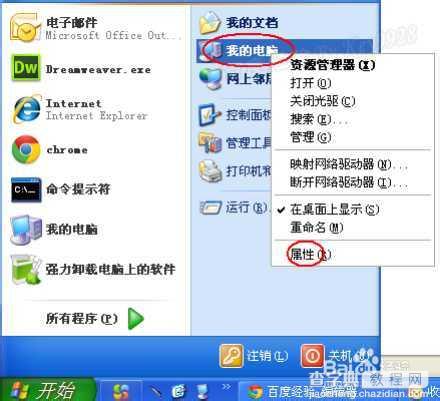
2.在打开的“系统属性”对话框中,首先查看当前系统的内存:
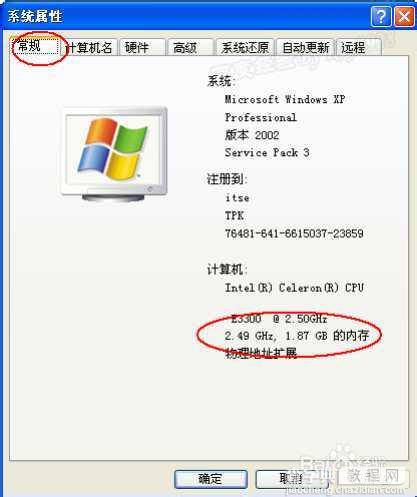
3.再切换到“高级”选项卡,并点击第一个“设置”:
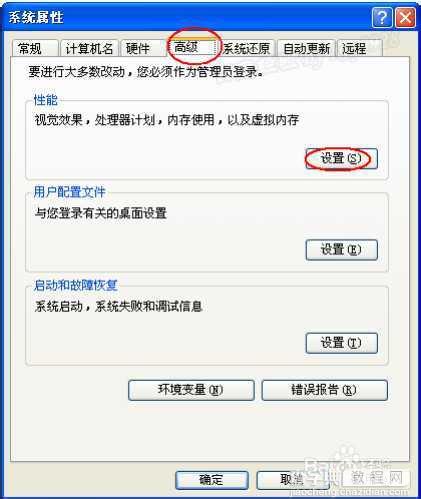
4.再切换到“高级”选项卡,并点击“更改”:
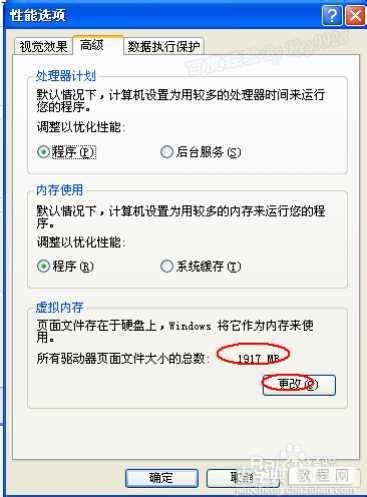
5.首先,选择最上面的“C:”,再选择下面的“无分页文件”,并点击“设置”按钮:
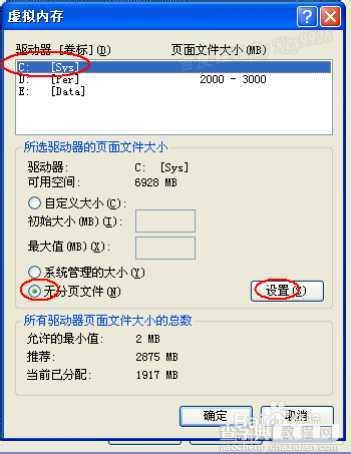
6.再选择上面的“D:”或其它分区,并选择“自定义大小”,输入内存范围,在实际内存的1.5倍左右即可,并点击“设置”按钮:
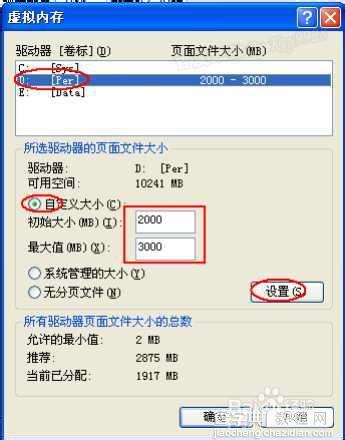
7.最后一路点击“确定”按钮,再重启电脑即可。
以上就是设置Windows Xp虚拟内存大小的具体步骤,方法很简单,只要大家按着上面步骤操作,相信大家都会设置!
【如何设置Windows Xp虚拟内存大小】相关文章:
★ 老旧的Win10电脑如何体验Windows Hello?
★ 微软发布4月安全补丁:修复Win7/Win8.1/Win10/Edge浏览器等
★ Win10 Mobile快速预览版14356新增哪些功能? 更新内容汇总
★ Win10系统如何调整窗口大小 Windows10系统下使用键盘快捷键调整窗口大小的图文教程
